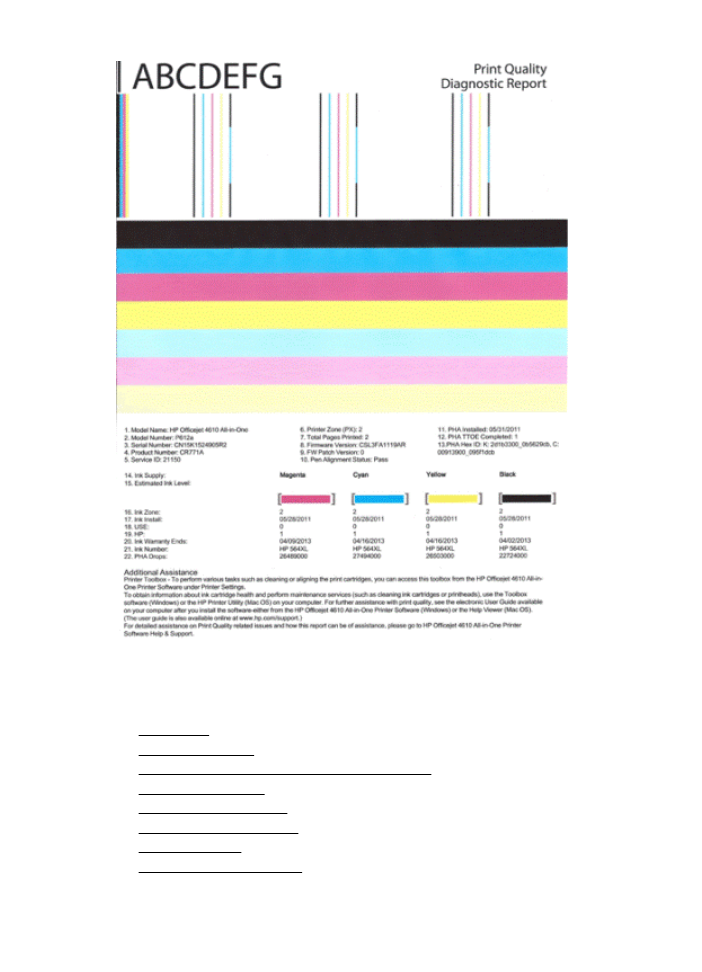
Pregled diagnostičnega poročila o kakovosti tiskanja
V tem razdelku so naslednje teme:
•
Ravni črnila
•
Dobri barvni pasovi
•
Obrabljeni, nepravilno progasti ali zbledeli pasovi
•
Bele proge v pasovih
•
Barve pasov niso enotne
•
Besedilo v veliki črni pisavi
•
Poravnalni vzorci
•
Če ne vidite nobenih napak
Poglavje 8
134
Reševanje težav
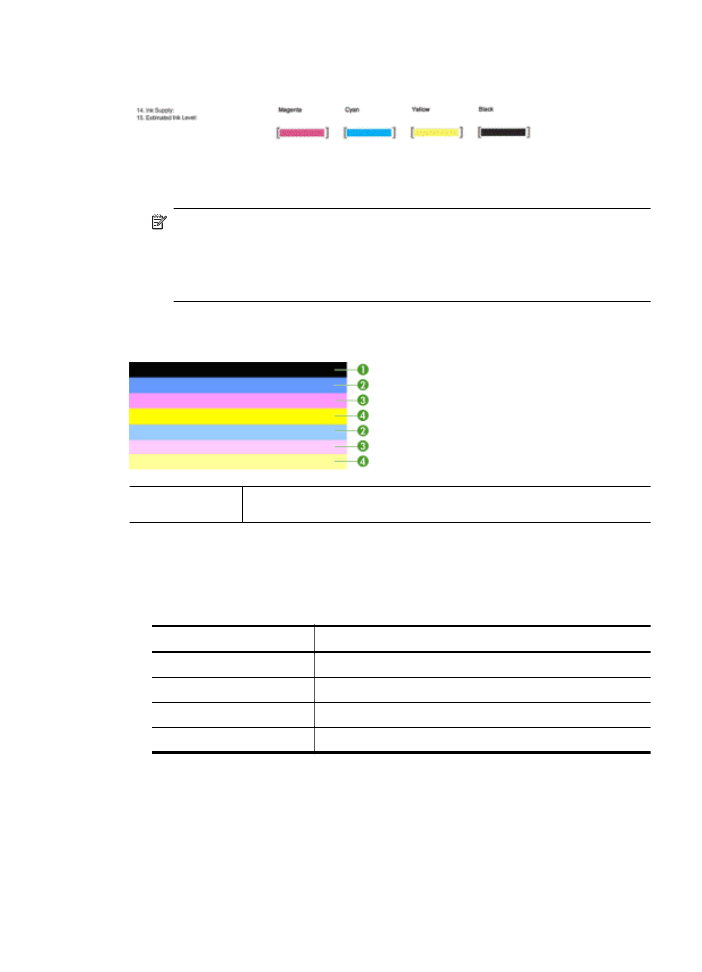
Ravni črnila
▲ Preglejte indikatorje ravni črnila. Če je kateri od pasov indikatorjev ravni črnila
nizek, boste morda morali zamenjati zadevno kartušo.
Opomba Opozorila in navedbe o ravni črnila so samo ocene in so namenjene
izključno načrtovanju potreb. Ko prejmete opozorilno sporočilo glede črnila,
kupite nadomestno kartušo, da preprečite morebitne zakasnitve pri tiskanju.
Kartuš vam ni treba zamenjati, dokler kakovost tiskanja ne postane
nesprejemljiva.
Dobri barvni pasovi
Primer dobrih
barvnih pasov
Vseh sedem pasov je neprekinjenih, imajo ostre robove in se raztezajo v
enotni barvi prek cele strani – tiskalnik pravilno deluje.
▲ Glejte barve pasove na sredini strani. Barvnih pasov je sedem. Barvni pasovi
morajo imeti ostre robove. Pasovi morajo biti neprekinjeni (ne smejo imeti belih
prog ali prog druge barve). Celoten pas mora imeti enotno barvo.
Pasovi se s kartušami v tiskalniku ujemajo takole:
Element
Barva kartuše
1
Črna kartuša
2
Cian kartuša
3
Magenta kartuša
4
Rumena kartuša
Vzdrževanje tiskalne glave
135
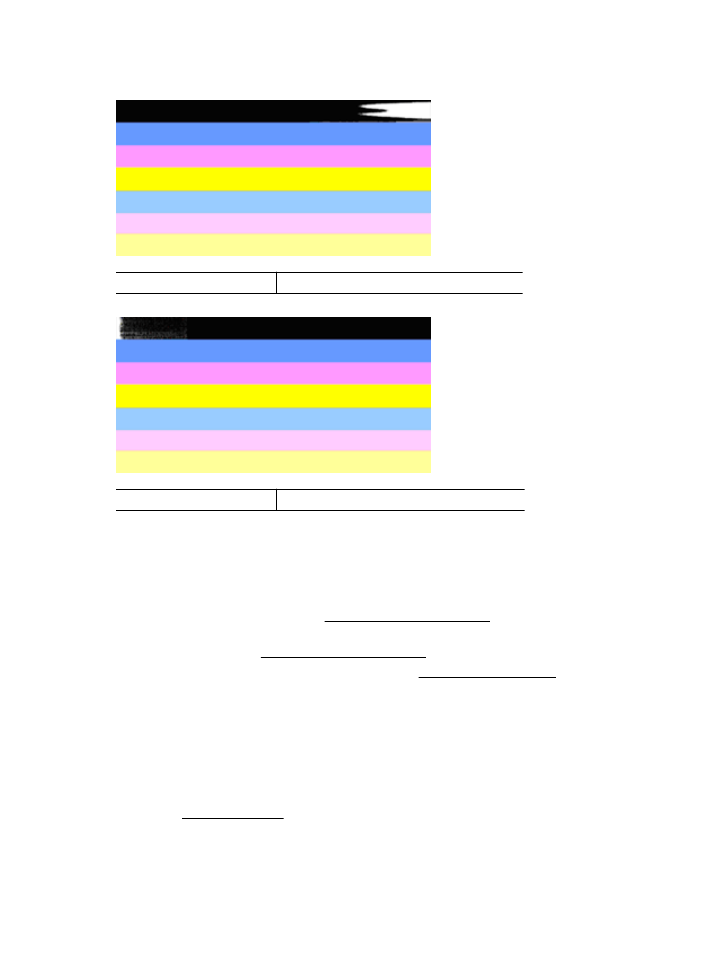
Obrabljeni, nepravilno progasti ali zbledeli pasovi
Primer slabih barvnih pasov Zgornji pas je nepravilno progast ali zbledel.
Primer slabih barvnih pasov Zgornji črni pas je na enem koncu obrabljen.
Če je kateri koli od pasov obrabljen, nepravilno progast ali zbledel, sledite naslednjim
korakom:
1. Preverite, ali kartuše vsebujejo črnilo.
2. Odstranite kartušo, ki se ujema s progastim pasom, in preverite, ali se pravilno
prazni. Za več informacij glejte Zamenjava kartuš s črnilom.
3. Ponovno vstavite kartušo in preverite, ali so vse kartuše pravilno nameščene. Za
več informacij glejte Zamenjava kartuš s črnilom.
4. Očistite tiskalno glavo. Za več informacij glejte Čiščenje tiskalne glave.
5. Poskusite natisniti nekaj drugega ali pa znova natisnite diagnostično poročilo o
kakovosti tiskanja. Če se težava še vedno pojavlja, vendar pa je čiščenje
pomagalo, znova očistite tiskalno glavo.
6. Če čiščenje ni odpravilo težave, zamenjajte kartušo, ki se ujema z obrabljenim
pasom.
7. Če zamenjava kartuše s črnilom ne pomaga, se obrnite na HP – tiskalnik morda
potrebuje vzdrževanje. Za dodatne informacije o tem, kako se obrnete na HP, si
oglejte HP-jeva podpora.
Poglavje 8
136
Reševanje težav
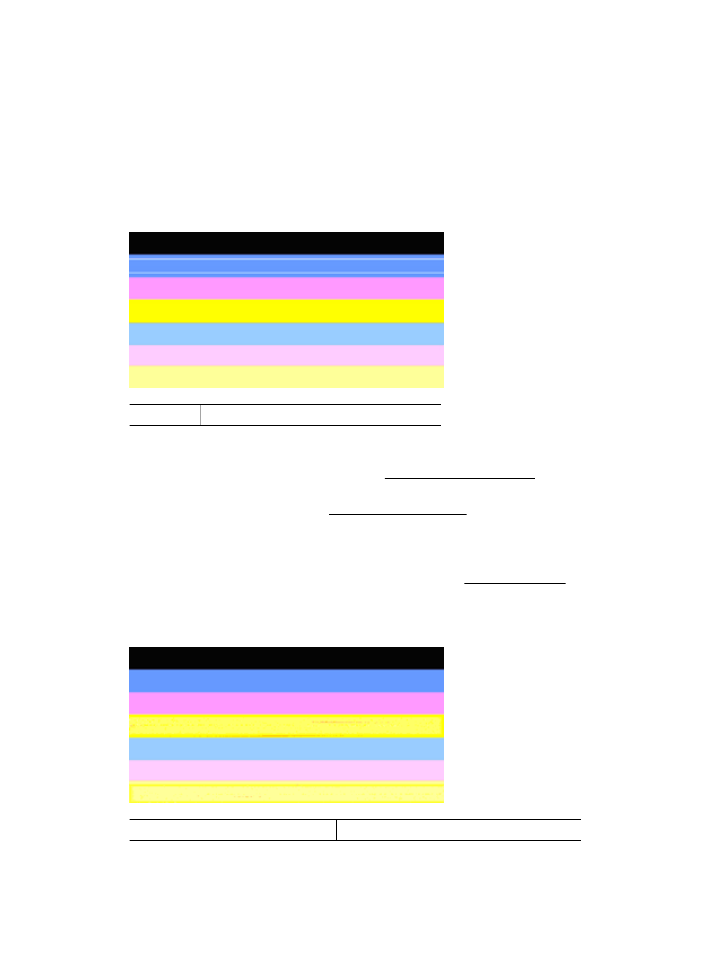
Preprečevanje težave, zaradi katere so pasovi na diagnostičnem poročilu o
kakovosti tiskanja obrabljeni:
•
Odprtih kartuš s črnilom ne puščajte predolgo zunaj tiskalnika.
•
Preden odstranite staro kartušo s črnilom, se prepričajte, da je nova kartuša
pripravljena na namestitev.
Bele proge v pasovih
Če ima kateri koli od barvnih pasov bele proge, sledite naslednjim korakom:
Bele proge Pasovi kakovosti tiskanja imajo bele proge.
1. Če na diagnostičnem poročilu o kakovosti tiskanja piše PHA TTOE = 0, poravnajte
tiskalnik. Za dodatne informacije glejte Poravnava tiskalne glave.
2. Če vrednost PHA TTOE ni 0 oz. če poravnava ne pomaga, očistite tiskalno glavo.
Za dodatne informacije glejte Čiščenje tiskalne glave.
3. Natisnite še eno diagnostično poročilo o kakovosti tiskanja. Če so proge še vedno
vidne, vendar pa je izpis boljši, še enkrat očistite tiskalno glavo. Če so proge vedno
bolj vidne, se obrnite na HP – tiskalnik morda potrebuje vzdrževanje. Za dodatne
informacije o tem, kako se obrnete na HP, si oglejte HP-jeva podpora.
Barve pasov niso enotne
Pasovi kakovosti tiskanja niso enotni Pasovi imajo svetlejše in temnejše odtenke.
Vzdrževanje tiskalne glave
137
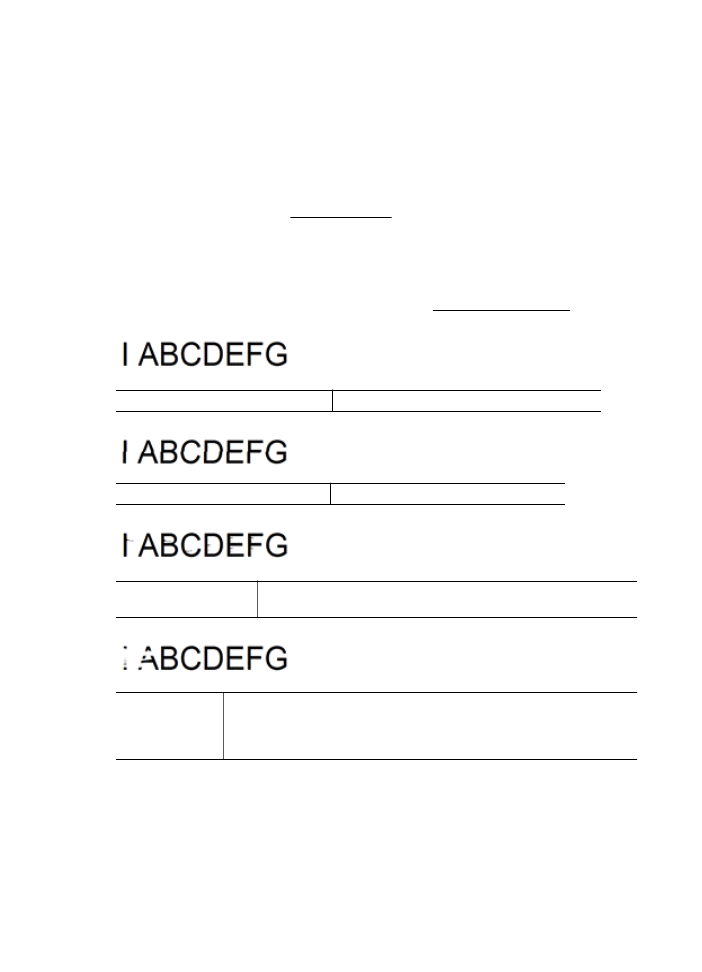
Če barva katerega koli od pasov ni enotna, sledite naslednjim korakom:
1. Če ste tiskalnik pred kratkim prenašali na veliki višini, očistite tiskalno glavo.
2. Če tiskalnika pred kratkim niste prenašali, natisnite še eno diagnostično poročilo o
kakovosti tiskanja. Pri tem porabite manj črnila kot pri čiščenju tiskalne glave,
vendar pa poskusite tudi s čiščenjem, če tiskanje poročila ne reši težave.
3. Ponovno natisnite diagnostično poročilo o kakovosti tiskanja. Če se barve
izboljšujejo, nadaljujte s čiščenjem. Če barve postajajo slabše, se obrnite na HP –
tiskalnik morda potrebuje vzdrževanje. Za dodatne informacije o tem, kako se
obrnete na HP, si oglejte HP-jeva podpora.
Besedilo v veliki črni pisavi
Glejte besedilo v veliki pisavi nad barvnimi polji. I ABCDEFG Črke morajo biti ostre in
jasne. Če so črke nazobčane, poravnajte tiskalnik. Če se pojavijo proge ali packe
črnila, očistite tiskalno glavo. Za več informacij glejte Čiščenje tiskalne glave.
Primer dobrega besedila v veliki pisavi Črke so ostre in jasne – tiskalnik pravilno deluje.
Primer slabega besedila v veliki pisavi Črke so nazobčane – poravnajte tiskalnik.
Primer slabega besedila
v veliki pisavi
Črke so razmazane – očistite tiskalno glavo in preverite, ali je papir
zvit. Papir hranite v zatesnjeni vrečki, da se ne zvija.
Primer slabega
besedila v veliki
pisavi
Črke so na enem koncu obrabljene – očistite tiskalno glavo. Če se napaka
pojavi takoj po namestitvi nove črne kartuše, samodejno vzdrževanje
tiskalnika odpravi težavo približno v enem dnevu in pri tem porabi manj
črnila kot pri čiščenju tiskalne glave.
Poglavje 8
138
Reševanje težav
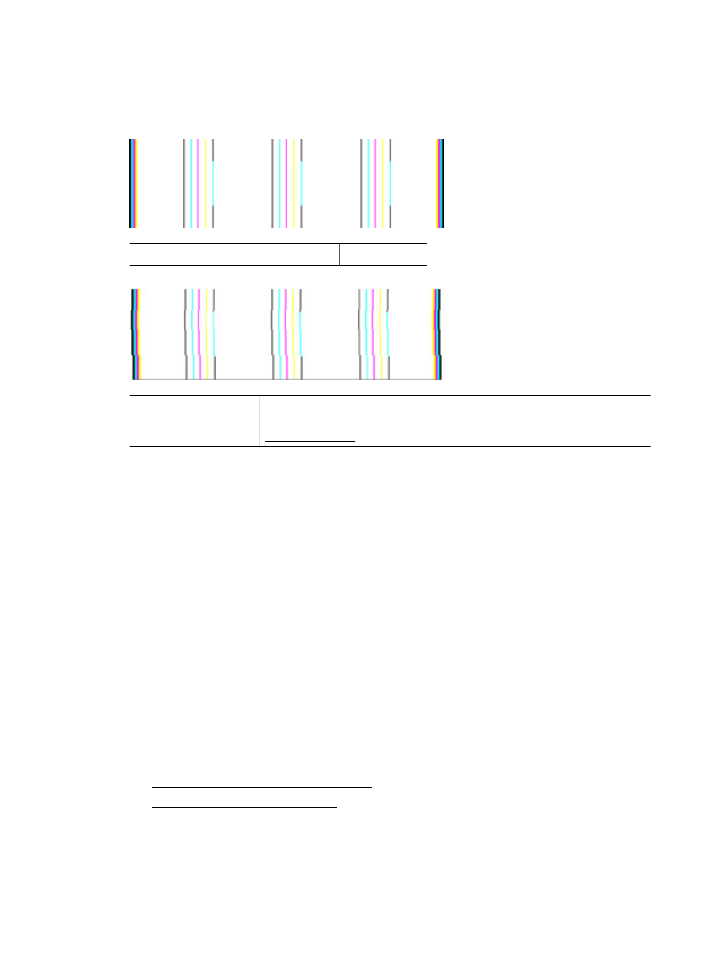
Poravnalni vzorci
Če so barvni pasovi in besedilo videti v redu in kartuše s črnilom niso prazne, glejte
poravnalni vzorec neposredno nad barvnimi pasovi.
Primer dobrega poravnalnega vzorca Črte so ravne.
Primeri slabega
poravnalnega vzorca
Črte so nazobčane – poravnajte tiskalnik. Če to ne deluje, se obrnite na
HP. Za dodatne informacije o tem, kako se obrnete na HP, si oglejte
HP-jeva podpora.
Če ne vidite nobenih napak
Če na poročilu o kakovosti tiskanja ne vidite nobenih napak, tiskalni sistem pravilno
deluje. Potrebščin vam ni treba menjati, prav tako tiskalnika ni treba servisirati, saj
pravilno deluje. Če imate še vedno težave s kakovostjo tiskanja, preverite še
naslednje:
•
Preverite papir.
•
Preverite nastavitve tiskanja.
•
Preverite, ali ima slika dovolj ločljivosti.
•
Če je težava povezana s črto na robu izpisa, s programsko opremo HP ali z drugo
programsko aplikacijo obrnite sliko za 180 stopinj. Težava se verjetno ne bo
pojavila na drugem koncu izpisa.